Použití bezpečnějšího iPhone Passcode

Dotykové ID a ID obličeje učinily odemknutí iPhonu super rychlé a bezpečné. Je těžké, aby někdo falešný otisk prstu nebo tvář. Nyní uděláme něco s těmito krátkými přístupovými kódy.
Bezpečnost je vždy rovnováha mezi skutečnou bezpečností a pohodlím. Než ID Touch, většina lidí použila jednoduchý přístupový kód se čtyřmi čísly (nebo zakázal bůh, pouhým používáním prstem k odemčení), protože rychle vstoupili a poskytovali malé zabezpečení. Nyní většina lidí používá šestimístný kód, ale to stále není příliš bezpečné. Někdo se musí jen podívat na to, že na něj jednou nebo dvakrát vstoupíte, abyste se naučil.
Protože dotykové ID a ID tváře jsou nyní tak pohodlné, můžete skutečně použít bezpečnější přístupový kód nebo přístupovou frázi, aniž byste se příliš obtěžovali . Málokdy musím zadat přístupový kód svého iPhone, že ztráta pohodlí, která trvá několik vteřin déle, než ji zadáte jednou nebo dvakrát denně, je doplněna o další zabezpečení. Zde je postup, jak to provést.
Přejděte na Nastavení> Dotkněte se ID (nebo ID obličeje) a Passcode. Při přístupu k danému nastavení budete muset zadat váš stávající přístupový kód.
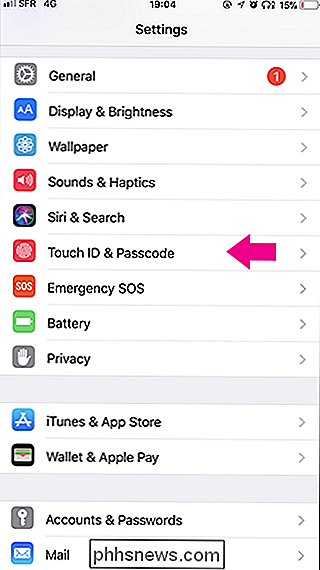

Zvolte možnost "Změnit heslo". Budete muset znovu zadat svůj přístupový kód.
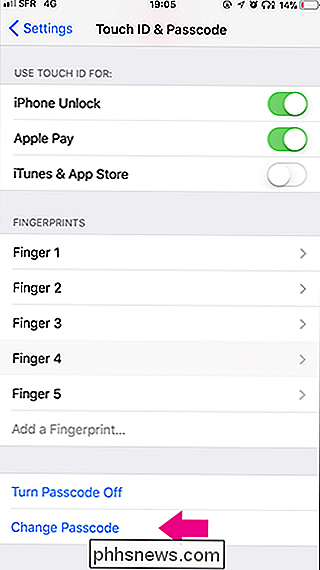
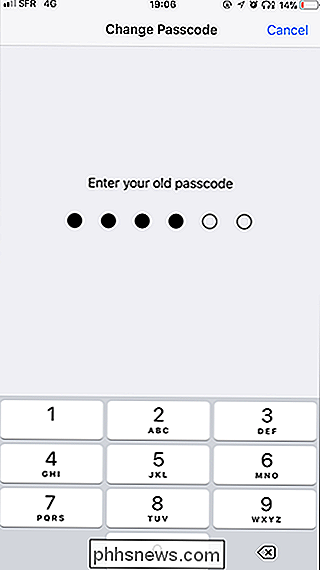
Nyní namísto okamžitého zadání nového hesla zvolte v dolní části obrazovky možnost "Možnosti hesla". Zde si můžete vybrat mezi uživatelským alfanumerickým kódem (to je normální heslo s písmeny, čísly a symboly pro každého, kdo nehovoří o zabezpečení), vlastní číselný kód (kód s čísly, který může mít libovolnou délku) a 4 -Digitový číselný kód (špatný, nevybírejte tuto možnost).
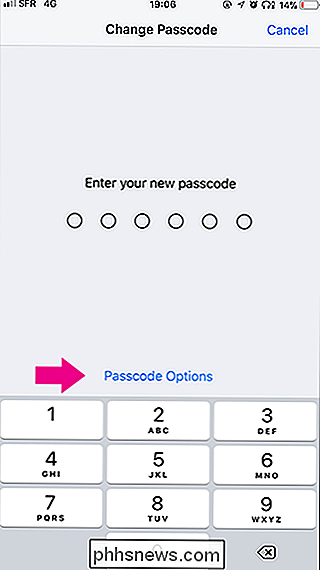
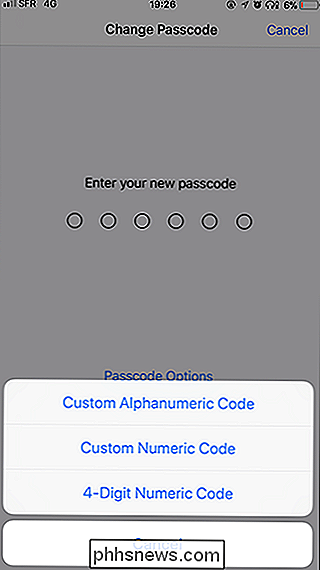
Chcete-li pohodlně zadávat čísla pomocí číselné klávesnice, zvolte Vlastní číselný kód. Chcete-li použít silné heslo, které může obsahovat libovolné písmeno, číslo nebo symbol, vyberte Vlastní alfanumerický kód.
Ať už jste provedli jakoukoli volbu, musíte zadat nový přístupový kód a znovu jej zadat
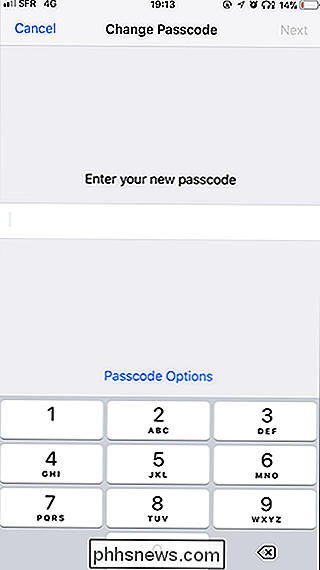
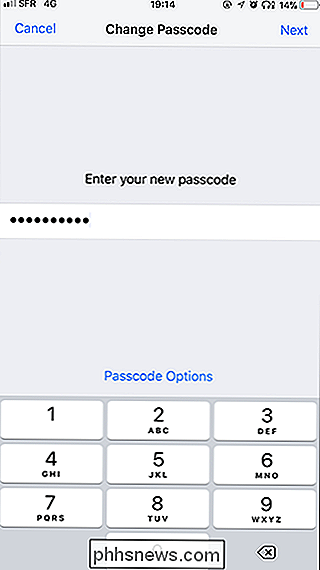
A právě tak máte pro svůj iPhone nový, mnohem bezpečnější přístupový kód (nebo dokonce heslo)

Co je Windows 10 Pro pro pracovní stanice a jak se liší?
Společnost Microsoft oznámila systém Windows 10 Pro pro pracovní stanice. Jedná se o vyšší verzi systému Windows 10 Professional pro drahé počítače s výkonným hardwarem. Přidané funkce jsou již k dispozici na Windows Serveru, ale jsou přeneseny do počítačové verze systému Windows. Zde jsou funkce, které obsahují a proč byste je chtěli.

Jak uspořádat fotografie iPhone s albami
V průběhu času se fotoaparát iPhone Roll pravděpodobně naplnil, což ztěžuje hledání obrázků. Tento problém můžete vyřešit organizováním oblíbených fotek do alb. Zde je návod, jak to udělat. Vytváření alba a přidání fotografií Na kartě "Alba" v aplikaci Fotografie iOS máte všechna vaše alba. iOS vytvoří pro vás automaticky alba - například albumy Selfies a Slo-Mo.


